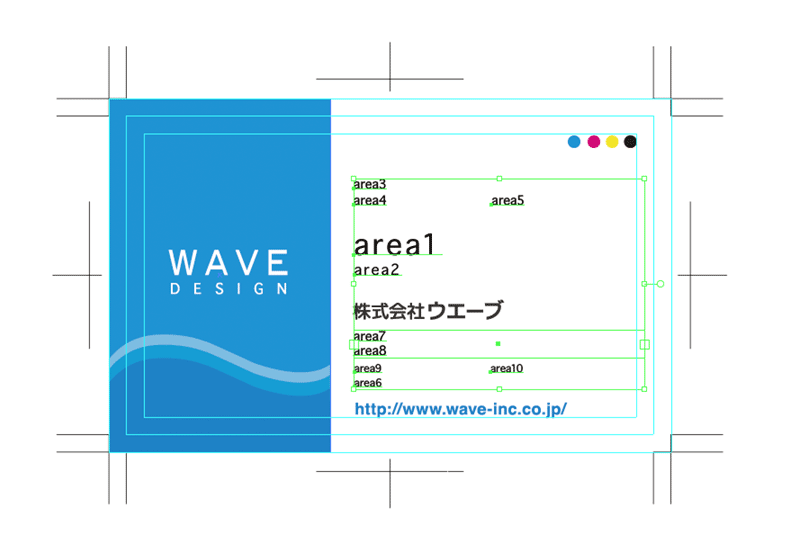商品・加工別の印刷データ作成方法/注意点
名刺パック×250/500/1000 データ作成ガイド
名刺パック×250/500/1000(大人数同時注文名刺)
ご利用に必要なデータ
本商品では以下のものが必要です。必要なデータを全て同一フォルダにまとめてご入稿ください。
- 印刷用データ(名刺共通部分のデザインデータ)
- 可変データ(名刺に印字する個人情報のCSVデータ)
- 項目指示書(可変情報の位置やフォントの大きさを指示した書類)
※印刷用データがillustrator .ai形式ファイルの場合は不要
![名刺[共通部分]データが必要です](https://www.wave-inc.co.jp/images/data/pdct-offset1000/data_nyuko_01.png.pagespeed.ce.nGbXMrvShE.png)

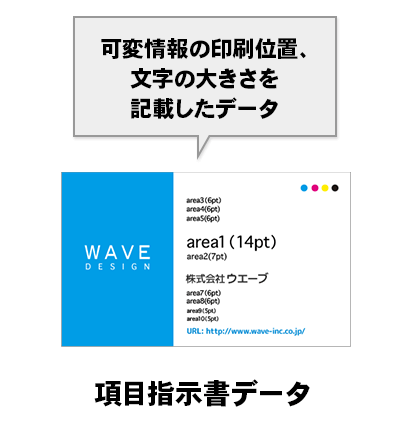
対応アプリケーション
印刷用データ
- Adobe Illustrator
(一部最新機能は除く) 対応バージョン - Adobe Photoshop
(一部最新機能は除く) 対応バージョン - Microsoft Office ワード・パワーポイントなど
(Winのみ)対応バージョン - 画像ファイル入稿
TIFF(推奨)、BMP、JPEG、GIF、PNGなど
可変データ
弊社指定のテンプレートをご使用ください。
可変データ(CSV)の作成は、必ず弊社指定のテンプレートをご使用ください。
- 可変データを作成後は、CSV形式に書き出して保存してください。
- CSVデータの文字コードは、[UTF-8]で保存してください。
可変データの作成については「可変データの作成について」をご確認ください。
項目指示書
詳細はデータ作成/ご入稿時の注意点をご覧ください。
※印刷用データがillustrator .ai形式ファイルの場合は不要です。
仕上がりに関する注意点
可変データは、K100%で印刷いたします。
可変データ(文字情報)は、K100%で、オーバープリント(ノセ)にて印刷いたします。
オーバープリントとは
可変データのフォントは、2種類からお選びください
可変部分のフォントは、弊社指定のゴシック系または明朝系のみの対応となります。
(ご注文時にオプションでご選択ください。)
可変データの印刷は、若干のズレが生じる場合があります。

「JIS2004」字形で出力いたします
本商品では、可変テキストは、文字コードJIS2004の字形にて印刷いたします。データを作成された環境によっては、仕上がりの字形がCSVデータと異なる場合があります。予めご了承ください。
(例えば、「辻」という漢字はJIS90では1点しんにょうで表記されますが、JIS2004では2点しんにょうで表記されます。)
データ作成/ご入稿時の注意点
Illustratorでご入稿の場合
Illustratorでデータを作成いただく場合は、以下のデータを作成、ご入稿ください。
- 印刷用データ(.ai)
- 可変データ(.csv)
お客様が作成したデータに、CSVの情報をバリアブルに挿入します。
印刷用データ内に、可変データを読み込む際の指示レイヤーを作成いただく必要があります。
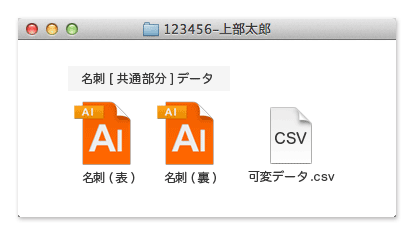
印刷用データの作成
名刺(共通部分)データの作成
ロゴマークや背景の装飾など、名刺の共通部分のデータを作成します。
- サイズ設定
- 91mm×55mmでトンボを作成
必要に応じて塗り足しを作成してください。フォントはすべてアウトライン化してください。
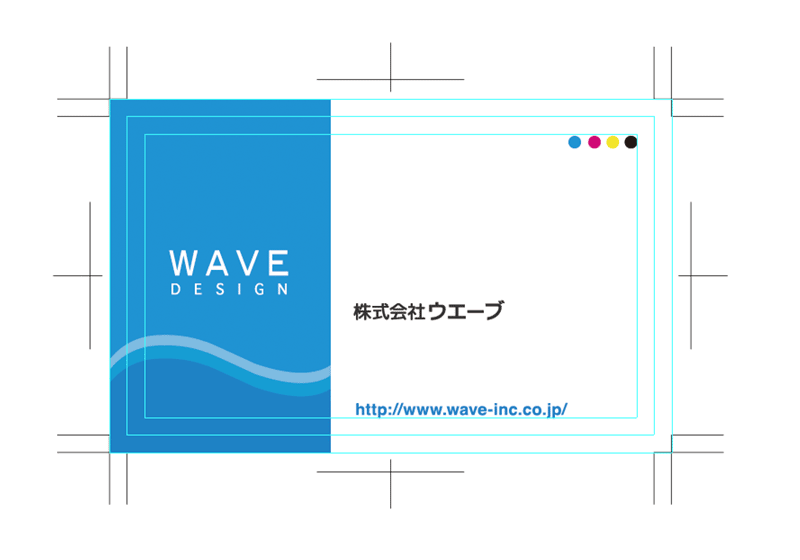
可変データに関する指示用のレイヤーを作成
新規レイヤーを作成
共通部分を作成したIllustratorデータ上に、新規レイヤーを作成し、レイヤー名を「テキストレイヤー」に設定します。
可変テキスト挿入箇所の作成
ポイント文字で可変データの項目名(area1~area10)を入力し、位置や文字サイズ、カーニング、トラッキングを調整してください。
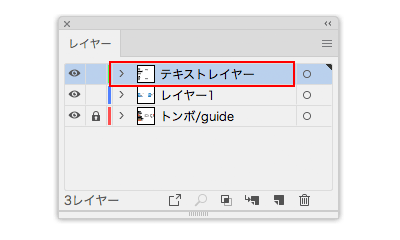
可変テキスト挿入箇所の指定方法
CSVの項目名(area1~area10)を入力します。CSVデータの項目名と、名刺のレイアウトデータの対応を間違えないようにご注意ください。
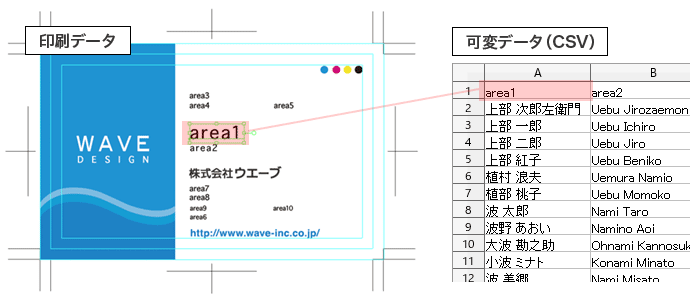
テキストの調整について
テキストの位置、大きさ(pt)、カーニング、トラッキングなどは自由に調整可能です。
ただし、同一の項目内で異なる設定にはできません。
(設定が混在している場合は、文字パレットで項目の欄が空白で表示されます。)
また、可変データの中で、一番長い文字列の文字が、エリア内・印刷範囲内に収まるか必ずご確認ください。


- 可変テキストは縦組み・横組みが混在していても印刷可能です。ただし、半角英数字は縦組みできません。
- エリア内文字(テキストボックス)を使用した場合、可変データの文字がテキストボックスをオーバーした際にデータに反映されません(印刷されません)。使用にはご注意ください。
- 文字のサイズは6pt以上を推奨いたします。
データの保存
必要な可変データ項目数(列数)に応じて、テキストを追加・調整します。
テキストレイヤーに入力した文字(area1~area10)は、テキストの状態のまま(アウトラインを取らず)にそのまま.ai形式で保存してください。
作成のポイント
- 名刺(共通部分)データはアウトライン化してください
- 可変データに関する指示用のレイヤーはアウトライン化しないでください
Photoshop、Officeデータ、画像ファイルでご入稿の場合
Photoshop、Officeデータ、画像ファイルでデータを作成いただく場合は、以下のデータを作成、ご入稿ください。
- 印刷用データ
- 可変データ(.csv)
- 項目指示書(可変データの読み込み箇所を指示する書類)
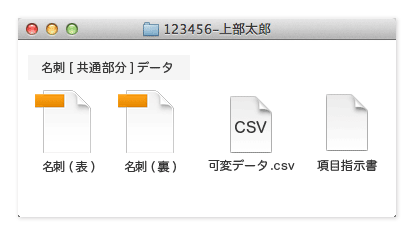
データの作成
印刷用データの作成
ロゴマークや背景の装飾など、名刺の共通部分のデータを作成します。
- サイズ設定
- 97mm×61mm(塗り足し込みのサイズ)
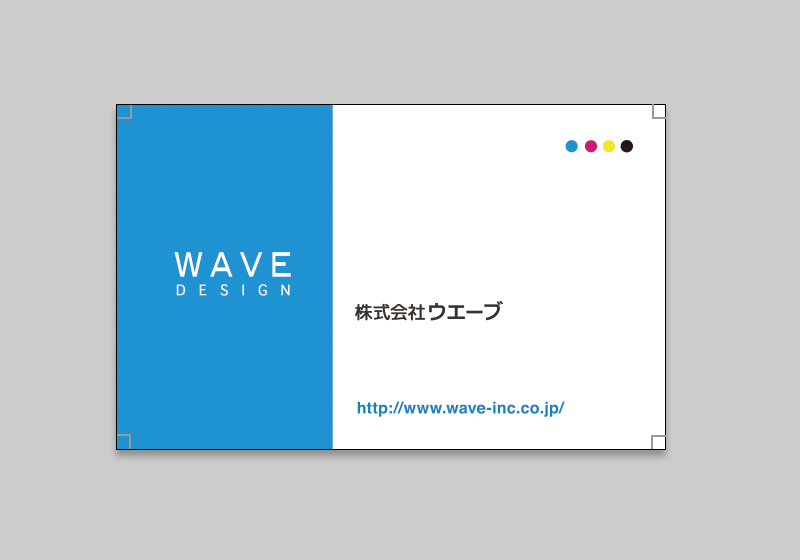
項目指示書の作成
下図のように可変データの印刷位置・文字サイズの指示書を作成してください。項目指示書のファイル形式(画像、PDFなど)は問いません。
弊社にて、項目指示書を元に可変データの印刷箇所(文字の始点)を設定いたします。
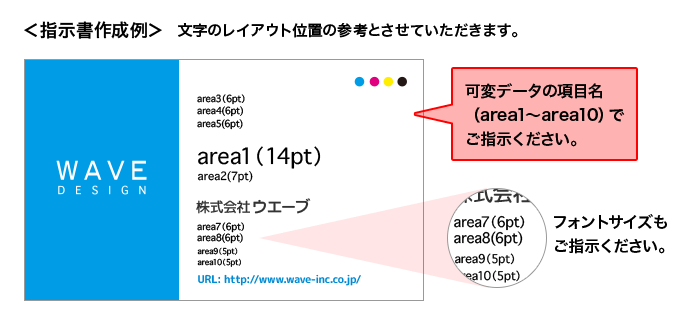
- CSVデータの項目名と、指示書の対応を間違えないようにご注意ください。
- 項目指示書には、テキストの大きさ(pt)をご明記ください。文字のサイズは6pt以上を推奨いたします。
- 可変テキストは縦組み・横組みが混在していても印刷可能です。
ただし、横組みの場合は「左揃え」、縦組みの場合は「上揃え」のみの対応となります。半角英数字は縦組みできません。 - フォント・行送り・文字詰めなどレイアウトの細かい指定にはご対応いたしかねます。
可変データの作成について
必ず弊社テンプレートを使用してください
弊社テンプレート以外で可変データを作成された場合は、データ不備となり作業工程に進むことができません。データのご修正と再入稿をしていただく必要がございます。必ず専用テンプレートを使用してデータを作成してください。
テンプレートの使い方
1行目の項目名(area1~area10の文字)はそのまま残し、2行目から入力してください。
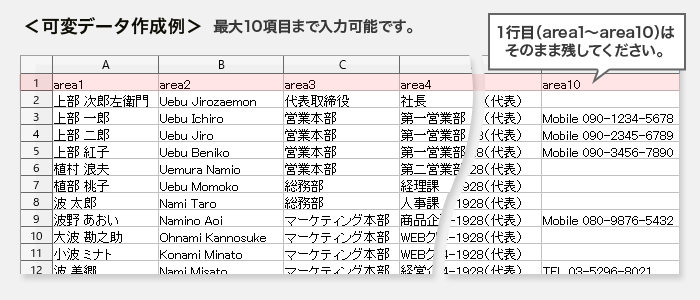
データ入力後は、必ずCSV形式に書き出して保存してください。
テンプレートについて
可変データ項目は10項目(area1~area10)までです。
注文種類数(250/500/1000)に対して、可変データに過不足があった場合、作業を進行することができません。
必ずCSV形式(.csv)で保存・ご入稿ください
エンコードは、[UTF-8]で保存してください。UTF-8での保存方法
CSVの区切り文字は「,(コンマ)」にしてください
弊社では可変データの内容確認は行いません
- 可変データの行・列に空白があった場合、印刷はされません。(ただし空白行も1件としてカウントします)
- 可変データ内の文字列をそのまま印刷いたしますので、スペースの半角と全角が混ざらないようご注意ください。
- 改行には対応しておりません。(項目を分けて作成してください)
機種依存文字は使用しないでください
機種依存文字(例:![]() )や外字、カンマをご使用の場合、文字化けを起こす等、意図しない仕上がりになることがございますのでご注意ください。>>機種依存文字一例
)や外字、カンマをご使用の場合、文字化けを起こす等、意図しない仕上がりになることがございますのでご注意ください。>>機種依存文字一例
外国語の使用について
弊社では日本語環境で作業を行います。中国語等の外国語を使用されている場合、文字化けを起こす可能性がございます。
半角アルファベット・数字は縦組みできません
入稿データによっては、上記以外の原因で文字化けする場合がございます。内容確認用PDFのご確認時にご注意をお願いします。
UTF-8での保存方法
CSVを作成されるOSやアプリケーションは問いません。CSVへの書き出し(保存)時に必ずエンコードを「UTF-8」で設定してください。
Windowsの場合
Excel2016またはOffice365のExcelで作成された場合、保存時にエンコード「UTF-8」で書き出してください。 上記以外のバージョンをご使用の場合、CSV形式で書き出した後、メモ帳(Windowsアクセサリ)でCSVを開き、別名保存時にエンコードを「UTF-8」に変更して保存してください。
Macの場合
Excel2016またはOffice365のExcelで作成された場合、保存時にエンコード「UTF-8」で書き出してください。 上記以外のバージョンをご使用の場合、一旦CSV形式で書き出した後、テキストエディット(その他のテキストエディタソフトでも可)で開いて複製し、エンコードを「UTF-8」に変更して保存してください。